Apple ha aggiunto una nuova funzionalità che si chiama 3D Touch per iPhone 6S e la serie successiva (iPhone SE non è incluso). Con questa nuova funzione, gli utenti di iPhone possono eliminare tutte le notifiche in modo rapido e semplice con un semplice clic.
Tuttavia, sembra che la maggior parte degli utenti di iPhone abbia poca conoscenza con questa funzionalità 3D Touch e raramente si avvantaggiano di questa tecnologia per raggiungere più facilmente molti scopi. In questo articolo introdurremo più conoscenze su 3D Touch e ti insegneremo come cancellare tutte le notifiche da iPhone con / senza 3D Touch.
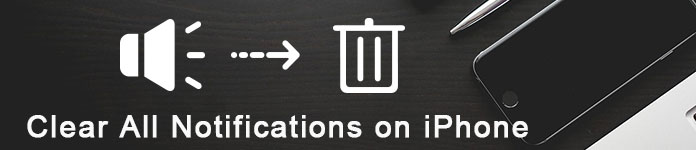
- Parte 1: Conoscenza di 3D Touch
- Parte 2: come cancellare tutte le notifiche da iPhone con 3D Touch
- Parte 3: come cancellare tutte le notifiche da iPhone senza 3D Touch
- Parte 4: come cancellare notifiche specifiche su iPhone
- Bonus Suggerimento: elimina completamente i dati per rendere l'iPhone più veloce
Parte 1: Conoscenza di 3D Touch
Il 3D Touch di Apple ha portato la sua tecnologia Force Touch in una nuova dimensione. Può percepire quanto profondamente premi il display, quindi ti consente di fare più che mai con le tue app e i tuoi giochi. 3D Touch è davvero intelligente, ti consente di svolgere determinate attività immediatamente attraverso azioni rapide senza avviare un'app. Ad esempio, puoi scattare selfie sulla schermata iniziale senza avviare l'app Fotocamera, devi solo premere con decisione l'icona dell'app Fotocamera.
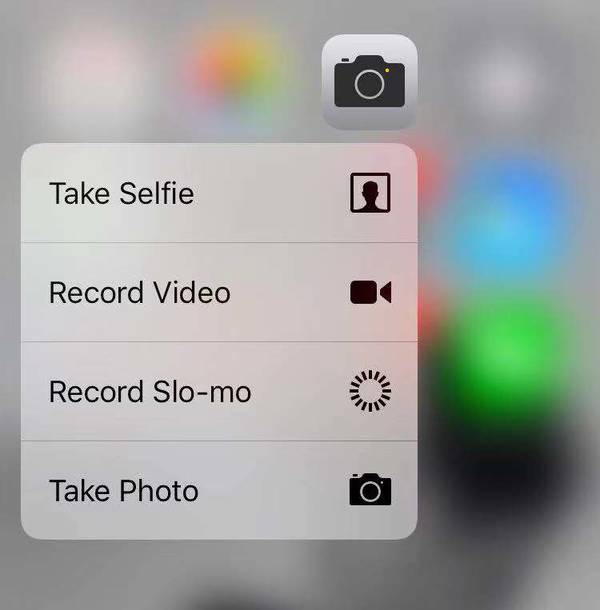
Puoi anche cancellare tutte le notifiche, rispondere alle notifiche, visualizzare in anteprima messaggi e link, cambiare tastiera, cambiare app e altro con questa tecnologia intelligente.
Parte 2: Come cancellare tutte le notifiche da iPhone con 3D Touch
Per cancellare immediatamente tutte le notifiche da iPhone con 3D Touch, è necessario attivare 3D Touch sul tuo iPhone in un primo momento.
Come adottare 3D Touch
step 1. Vai a Impostazioni> Generali> Accessibilità.
step 2. Scorri verso il basso per trovare 3D Touch, fai clic sul pulsante accanto a 3D Touch per attivarlo.
step 3. Imposta 3D Sensibilità al tocco come leggera, media o fissa come desideri.
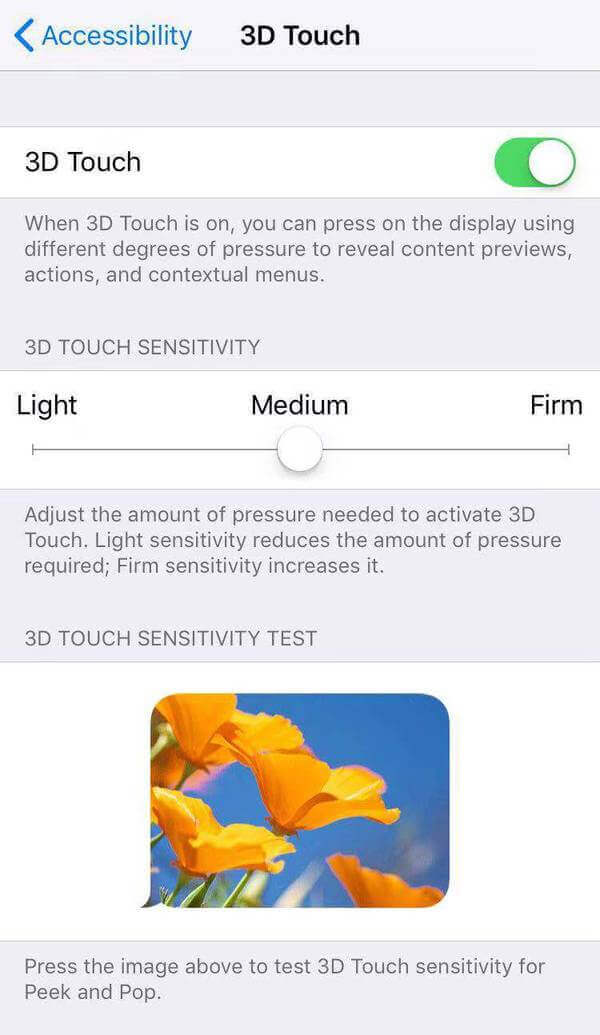
Dopo aver attivato 3D Touch, puoi cancellare facilmente tutte le notifiche su iPhone 6 o successivi seguendo i passaggi indicati di seguito.
step 1. Scorri verso il basso dalla parte superiore della schermata Home del tuo iPhone.
step 2. Tocca il pulsante "X" mostrato nella parte superiore del Centro notifiche con forza appropriata.
step 3. Tocca l'opzione Cancella tutte le notifiche. Quindi tutte le notifiche sul tuo iPhone verranno cancellate immediatamente.
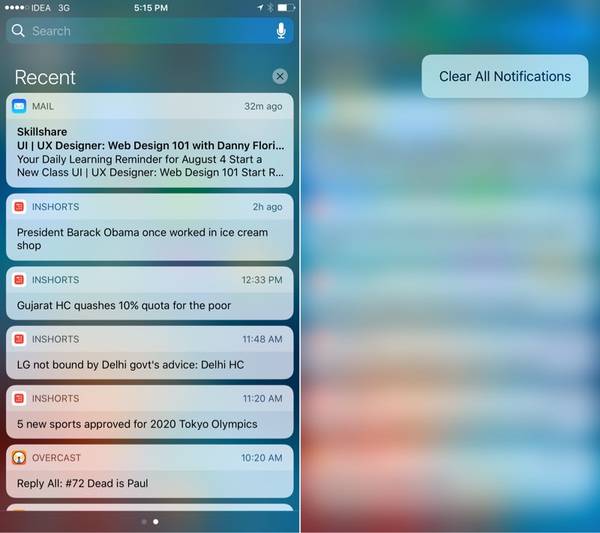
Parte 3: Come cancellare tutte le notifiche da iPhone senza 3D Touch
Come detto sopra, non tutti i modelli di iPhone supportano la tecnologia 3D Touch, quindi come cancellare le notifiche senza 3D Touch se si utilizza un iPhone più vecchio di iPhone 6S o un iPhone SE? Il metodo sarà un po 'problematico.
step 1. Apri il Centro notifiche scorrendo verso il basso dalla parte superiore dello schermo.
step 2. Ora tocca delicatamente il pulsante "X" e quindi tocca il pulsante Cancella. In questo modo verranno cancellate tutte le tue notifiche recenti. Se ci sono molte notifiche sul tuo iPhone, devi ripetere questa operazione più volte per cancellare altri gruppi di notifiche. Questo è l'unico modo per cancellare tutte le notifiche senza 3D Touch.
Parte 4: Come cancellare notifiche specifiche su iPhone
Se vuoi solo cancellare notifiche individuali non necessarie e tenere quelle importanti sullo schermo, questo è anche possibile.
step 1. Scorri verso il basso dalla parte superiore dello schermo del tuo iPhone per visualizzare il Centro di notifica.
step 2. Trova la notifica che desideri cancellare, quindi scorri da destra a sinistra.
step 3. Successivamente, apparirà il pulsante Cancella, fare clic su quel pulsante per cancellare notifiche specifiche una per una.
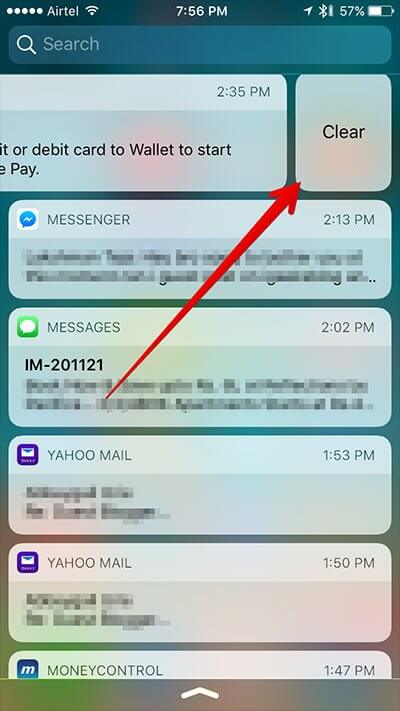
Bonus Suggerimento: Elimina completamente i dati per rendere l'iPhone più veloce
Quando usi il tuo iPhone per un lungo periodo, i file temporanei e indesiderati lo renderanno lento. Sarebbe meglio se cancellassi i dati o ripristini le impostazioni dell'iPhone di volta in volta per mantenere il tuo iPhone in buono stato. Gomma per iPhone di Apeaksoft puoi fare un favore in questo caso.
- Cancella tutti i dati e le impostazioni dai tuoi dispositivi iOS (iPhone, iPad, iPod) in modo permanente e completo.
- Ti consente di cancellare dati da più dispositivi iOS contemporaneamente.
- Cancella in modo sicuro tutti i tuoi dati senza possibilità di recupero.
- Sono disponibili tre livelli di cancellazione tra cui scegliere.
- iPhone Eraser funziona bene con tutti i dispositivi iOS, inclusa l'ultima serie di iPhone 14.
Se desideri cancellare tutte le tue informazioni private sui tuoi dispositivi iOS prima di venderle, iPhone Eraser può essere la scelta migliore. Se sei intrappolato in vari tipi di notifiche e file spazzatura che hanno rallentato il tuo iPhone, resettare il tuo iPhone a uno stato nuovo può farti risparmiare. Tuttavia, ricorda di eseguire il backup dei dati importanti e necessari prima di utilizzare iPhone Eraser per ripristinare il dispositivo iOS.
Come cancellare tutti i dati dell'iPhone con iPhone Eraser
Passo 1 . Scarica e installa iPhone Eraser sul tuo computer.
Passo 2 . Avvia il programma
Avvia il programma e collega il tuo dispositivo iOS al computer. Attendi qualche secondo finché il tuo computer non rileva il tuo dispositivo. Qui puoi connettere più di un dispositivo iOS al tuo computer allo stesso tempo.

Puoi fare clic su "Dispositivo connesso, ma non può essere rilevato" per trovare una soluzione se il tuo dispositivo non è stato rilevato da iPhone Eraser.
Passo 3 . Scegli il livello di cancellazione.
Ci sono bassi, medi, alti tre livelli di cancellazione da selezionare. Livello diverso sovrascriverà il tuo dispositivo per tempi diversi. Ti consigliamo di selezionare Alto livello se hai eseguito il backup di tutti i dati sul dispositivo. Questo standard di sicurezza si basa su XDUMX-M USDoD.

Passo 4 . Inizia a cancellare i dati e le impostazioni.
Dopo aver scelto il livello di cancellazione, fai clic sul pulsante Start per cancellare i dati di iPhone / iPad / iPod.

Conclusione
Se il tuo iPhone ha la funzionalità 3D Touch o no, puoi trovare un metodo per cancellare facilmente tutte le notifiche specifiche o da iPhone in questo articolo. Per cancellare tutti i dati o resettare il tuo dispositivo iOS, Apeaksoft iPhone Eraser è più adatto a fare il lavoro per te.








